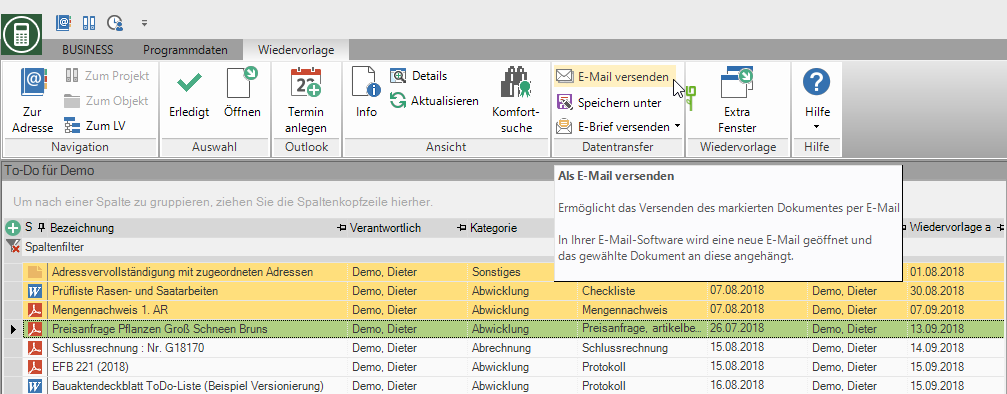Inhoudsopgave
Export document
Beschrijving
De in de DATAflor Documenten die in bouwbestanden zijn opgeslagen, kunnen worden geëxporteerd via het dialoogvenster voor bestandsselectie en via slepen en neerzetten of als bijlage via e-mail worden verzonden.
Verzenden als e-mail
- Selecteer het gewenste document (met Ctrl of Shift meerdere documenten) in het opvolgen of op het tabblad Dokumente.
- Het formulier voor het aanmaken van een nieuwe e-mail wordt automatisch geopend in uw standaard e-mailsoftware (bijv. MS Outlook). Degenen in de Document informatie gestort E-Mail is vooraf toegewezen en de documenten worden automatisch opgeslagen in Hechting ingevoegd. Het bijgevoegde bestand krijgt de naam die u het document hebt gegeven in het Document informatie hebben vergeven.
Opslaan als
Selecteer het gewenste document (met Ctrl of Shift meerdere documenten) in het opvolgen of op het tabblad Dokumente. Selecteer met de rechtermuisknop of in het menu> Groep messaging de ingang ![]() Opslaan als.
Opslaan als.
Het dialoogvenster Windows-bestandsselectie wordt geopend. Selecteer de opslaglocatie en wijs indien nodig een andere naam toe. Bevestig uw invoer met [Opslaan].
Een kopie van het document wordt als bestand in de gewenste directory opgeslagen. Het document blijft in het DATAflor Bouwdossier ontvangen.
Met drag & drop
Open eerst de gewenste doelmap in Windows Verkenner. Selecteer vervolgens in DATAflor BUSINESS het document (met Ctrl of Shift verschillende documenten). Sleep dit met de muisknop ingedrukt (Slepen) in Windows Verkenner en laat de muisknop los (Val).
Een kopie van het document wordt als bestand in de gewenste directory opgeslagen. Het document blijft in het DATAflor Bouwdossier ontvangen.